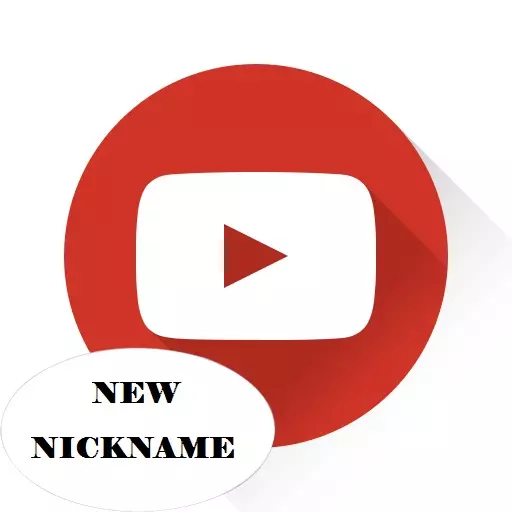
Ní annamh a dhéanann sé, mar sin is oth leis an duine na cinntí a rinneadh. Bhuel, más é seo an cinneadh is mó is féidir leat a athrú. Mar shampla, athraigh ainm an chainéil chruthaithe ar YouTube. Ghlac forbróirí na seirbhíse seo cúram go bhféadfadh a n-úsáideoirí ag am ar bith é seo a dhéanamh, agus ní féidir leis an dara seans a dhéanamh, mar in ionad humility, go dtugtar an dara deis duit smaoineamh go cúramach agus a thuiscint.
Conas ainm an chainéil a athrú ar YouTube
Go ginearálta, is é an chúis atá leis an ainm a athrú soiléir, rinneadh é a dhíscaoileadh thuas, ach, ar ndóigh, ní hé seo an t-aon chúis. Déanann go leor acu cinneadh maidir leis an teideal a athrú mar gheall ar roinnt treochtaí nua-aimseartha nó athrú ar fhormáid a bhfíseáin. Agus tá duine díreach mar sin, ní hé an croílár é. Is é an rud is mó ná gur féidir an t-ainm a athrú. Ach conas é a dhéanamh - ceist eile.Modh 1: Via Ríomhaire
B'fhéidir gurb é an bealach is coitianta chun ainm an chainéil a athrú ná an ceann a bhaineann leis an ríomhaire. Agus tá sé loighciúil, mar gheall go n-úsáidtear é níos cruinne chun daoine a úsáid chun rollóirí a fheiceáil ar fhíseán YouTube. Mar sin féin, tá an modh seo débhríoch, anois beidh muid ag insint cén fáth.
Is é an bunlíne ná go gcaithfidh tú an t-ainm a athrú, ní mór duit dul isteach sa chomh-aireacht phearsanta Google, ach tá sé roinnt bealaí chun é seo a dhéanamh. Ar ndóigh, níl siad an-difriúil óna chéile, ach ós rud é go bhfuil difríochtaí fós ann, ba chóir iad a insint fúthu.
Díreach, ba chóir a thabhairt faoi deara mura bhfuil an chéad rud is gá duit logáil isteach a chur isteach i YouTube mura bhfuil sé fionnuar, ach in aon chás. Chun seo a dhéanamh, logáil isteach sa suíomh féin agus cliceáil ar an gcnaipe "Logáil isteach" sa chúinne uachtarach ar dheis. Ansin cuir isteach do chuid sonraí cuntais Google (R-phost agus Pasfhocal) agus cliceáil ar Logáil isteach.

Féach freisin: Conas clárú ar YouTube
Tar éis duit logáil isteach, is féidir leat dul go dtí an chéad bhealach chun logáil isteach sna suíomhanna próifíle.
- Bheith ar phríomhleathanach shuíomh YouTube, oscail do Stiúideo Creative Profile. Chun seo a dhéanamh, cliceáil ar an deilbhín do chuntais, atá suite ag an mbarr ar dheis, agus ansin, sa bhfuinneog anuas, cliceáil ar an gcnaipe "Stiúideo Creative".
- Tar éis an aistrithe go dtí an nasc, osclóidh an stiúideo céanna. Ina theannta sin, tá suim againn i inscríbhinn amháin: "View Channel". Cliceáil air.
- Titfidh tú isteach i do chainéal. Ní mór duit cliceáil ar íomhá an ghiar, atá faoin mbratach ar thaobh na láimhe deise den scáileán, in aice leis an gcnaipe "liostáil".
- Sa bhfuinneog atá le feiceáil, cliceáil ar "Socruithe Leathnaithe". Tá an inscríbhinn seo suite ag deireadh na teachtaireachta iomlán.
- Anois, in aice leis an ainm an chainéil, ní mór duit cliceáil ar an nasc "Athrú". Ina dhiaidh sin, beidh fuinneog bhreise le feiceáil inar tuairisceofar é go gcaithfidh tú ainm an chainéil a athrú, ní mór duit Próifíl Google+ a athrú, ós rud é go mbainimid amach é seo, brúigh "Athrú".

Leid: Má tá bealaí éagsúla ar do chuntas, mar a thaispeánfar sa sampla san íomhá, ansin sula ndéanann tú gníomh, roghnaigh an ceann a bhfuil a ainm is mian leat a athrú.
Féach freisin: Conas cainéal nua a chruthú ar YouTube
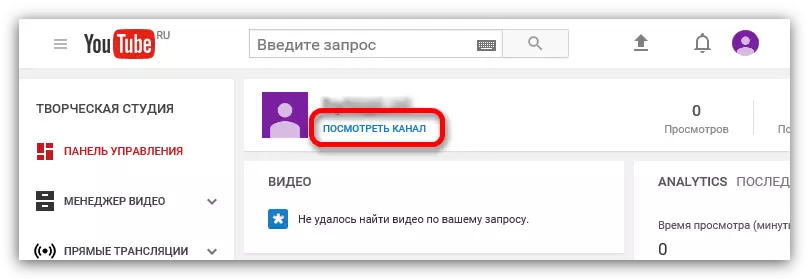



Ba é an chéad bhealach chun Próifíl Google+ a iontráil, ach mar a luadh thuas - a mbeirt. Téimid go dtí an dara ceann láithreach.
- Tógann sé a thús leis an suíomh teidil atá ar an eolas cheana féin. Ní mór duit cliceáil ar an deilbhín próifíle arís, ach an uair seo sa bhfuinneog anuas roghnaigh "Socruithe YouTube". Ná déan dearmad an phróifíl a roghnú ar mhaith leat ainm an chainéil a athrú.
- Sna suíomhanna is mó, sa rannóg "Eolas Ginearálta", ní mór duit cliceáil ar an nasc "Athrú go Google", atá suite in aice le hainm an phróifíle féin.
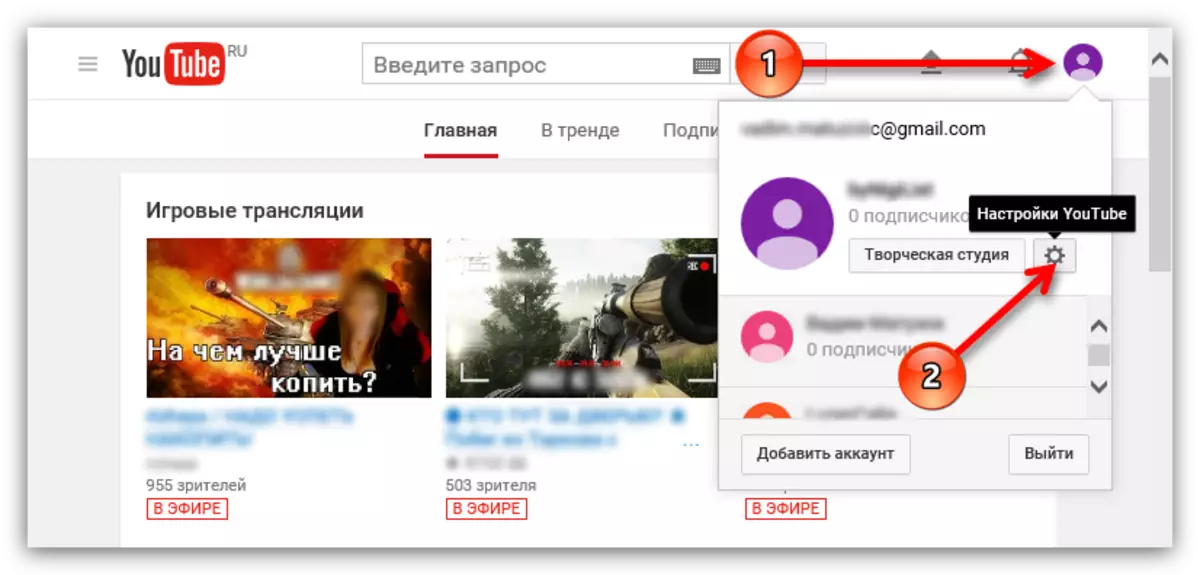

Ina dhiaidh sin, osclóidh cluaisín nua sa bhrabhsálaí, ina bhfuil an leathanach de do phróifíl i Google. Is é sin, ar an iomlán seo - ba é an dara bealach é chun an phróifíl seo a chur isteach.
Is féidir ceist réasúnta a bheith ann anois: "Cén fáth ar dhá bhealach a liostáil, má tá an dá cheann acu mar thoradh air, ach murab ionann agus an dara ceann, tá an chéad cheann fada?", Agus tarlaíonn an cheist seo. Ach tá an freagra simplí go leor. Is é fírinne an scéil go bhfuil fístéip físe YouTube ag forbairt i gcónaí, agus sa lá atá inniu ann tá an bealach chun an phróifíl a chur isteach, agus amárach d'fhéadfadh sé athrú, agus d'fhonn an léitheoir a athrú gach rud, tá sé níos réasúnta dhá rogha beagnach comhionann a roghnú le roghnú as.
Ach níl sé seo go léir, ag an bpointe seo, rinne tú díreach tar éis bealach isteach a dhéanamh ar phróifíl Google, ach níor athraigh tú ainm do chainéil. D'fhonn é seo a dhéanamh, ní mór duit ainm nua do chainéil a chur isteach sa réimse cuí agus cliceáil ar an gcnaipe "OK".

Ina dhiaidh sin, beidh fuinneog le feiceáil ina n-iarrfar ort an bhfuil tú ag iarraidh an t-ainm a athrú, má tá, ansin cliceáil "Athraigh an t-ainm". Tuairiscíonn tú freisin gur féidir na gníomhartha seo a dhéanamh go minic, an nóta seo a ghlacadh.

Tar éis na manipulations a dhéanamh, laistigh de chúpla nóiméad, d'athraigh d'ainm do chainéil.
Modh 2: le fón cliste nó táibléad
Mar sin, conas a athrú ar an t-ainm ar an cainéal ag baint úsáide as an ríomhaire a bheith disassembled cheana féin, ach is féidir na sonraí cúblála a dhéanamh as gléasanna eile, cosúil le fón cliste nó táibléad. Tá sé seo áisiúil go leor, mar ar an mbealach seo, is féidir leat manipulations a dhéanamh le do chuntas beag beann ar an áit fanachta. Ina theannta sin, déantar é go simplí go leor, tá sé níos simplí ná ón ríomhaire.
- Logáil isteach i bhfeidhmiú YouTube ar do ghléas.
- Ar an bpríomhleathanach den iarratas is gá duit dul go dtí an rannóg "Cuntas".
- Ina theannta sin, cliceáil ar an deilbhín do phróifíle.
- San fhuinneog atá le feiceáil, ní mór duit dul isteach sna suíomhanna cainéal, mar gheall air seo ní mór duit cliceáil ar íomhá an ghiar.
- Anois tá tú go léir eolas faoin gcainéal is féidir leat a athrú. Ós rud é go n-athraímid an t-ainm, ansin cliceáil ar an deilbhín peann luaidhe, in aice le hainm na canála.
- Caithfidh tú an t-ainm féin a athrú. Ina dhiaidh sin, cliceáil "OK".
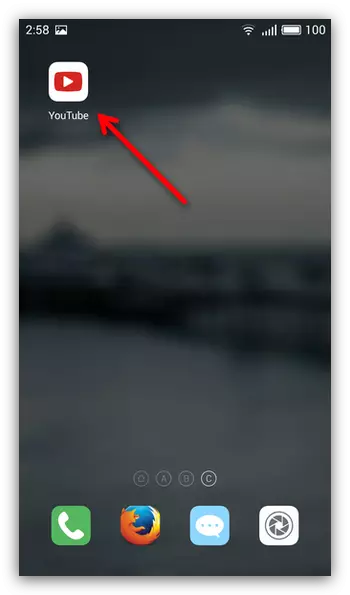
Tábhachtach: Ní mór gach oibríocht a dhéanamh in iarratas YouTube, agus ní tríd an mbrabhsálaí. Le cabhair ó bhrabhsálaí, ar ndóigh, is féidir leat é seo a dhéanamh freisin, ach tá sé míchompordach go leor, agus ní fheileann an teagasc seo. Má shocraíonn tú é a úsáid, déan tagairt don chéad bhealach.
Íoslódáil YouTube ar Android
Íoslódáil YouTube ar iOS


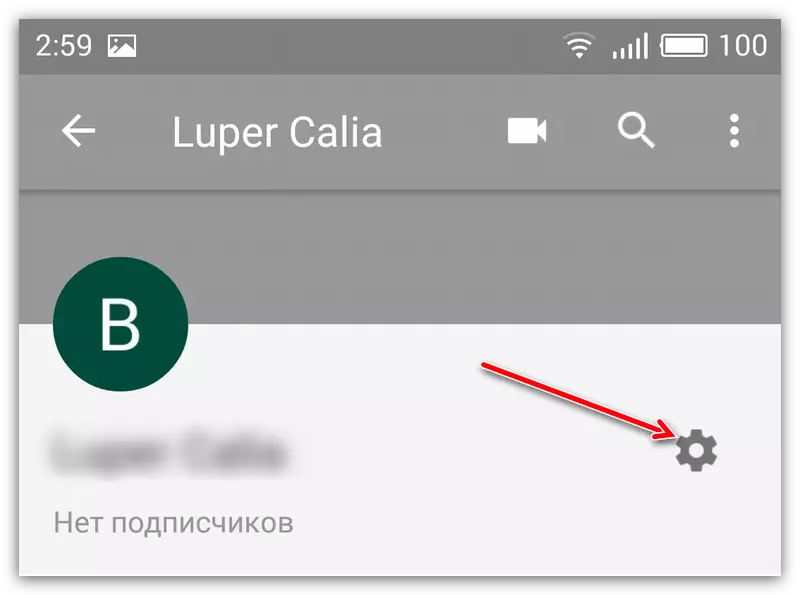
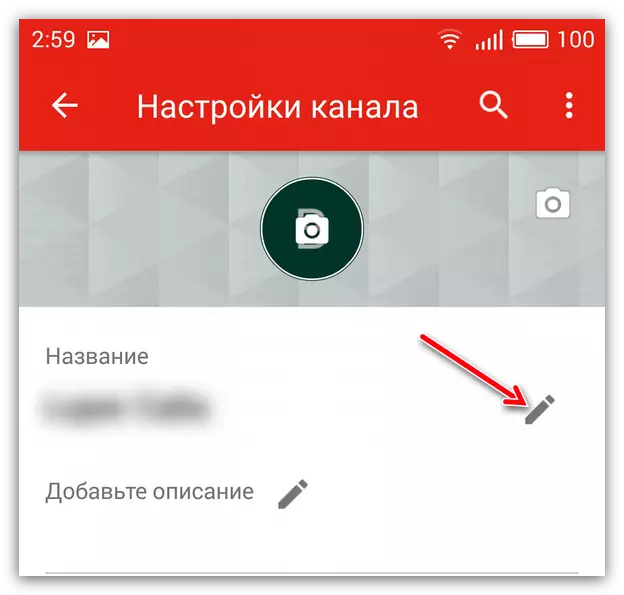

Tar éis na manipulations a dhéanamh, athróidh d'ainm do chainéil laistigh de chúpla nóiméad, cé go n-athrófar tú láithreach.
Conclúid
Suite gach ceann de na nithe thuas, is féidir linn a thabhairt i gcrích go bhfuil athrú ar ainm do chainéil i YouTube is fearr trí smartphone nó táibléad - tá sé i bhfad níos tapúla ná tríd an mbrabhsálaí ar an ríomhaire, agus seachas suntasach. Ach in aon chás, mura bhfuil feistí den sórt sin ar láimh agat, is féidir leat na treoracha a úsáid don ríomhaire.
